几步教会你win7更改mac地址_win7电脑改mac地址方法
更新日期:2024-03-21 18:06:08
来源:转载
现在使用win7系统的用户不在少数,很多用户想更改win7系统的mac地址,但是不知道怎么操作,那么如何对win7进行更改mac地址呢?接下来小编为大家带来win7电脑改mac地址的方法步骤。
具体步骤如下:
1、点击电脑左下角的win图标,win7,win8,win10各自不一样,我们的目的是要打开运行对话框,点击:运行,或者按键盘快捷键:Ctrl+R都可以打开运行对话框,这个运行对话框是用来运行命令的。
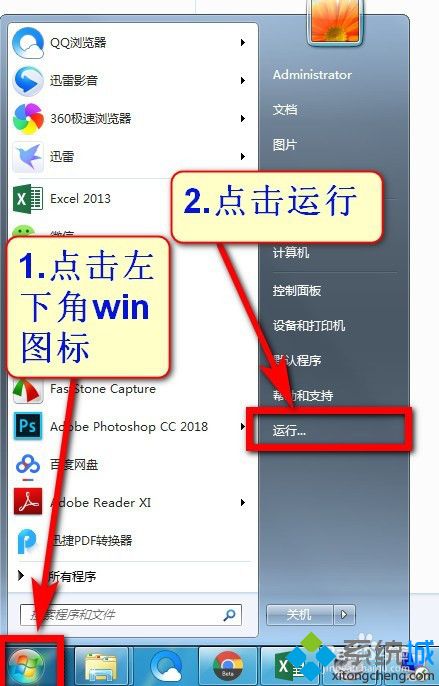
2、输入命令:cmd, 打开这个黑乎乎的窗口,这个是DOS命令行窗口,以前的电脑没有window这种界面操作,都是通过这个黑乎乎窗口来输入命令控制计算机的。
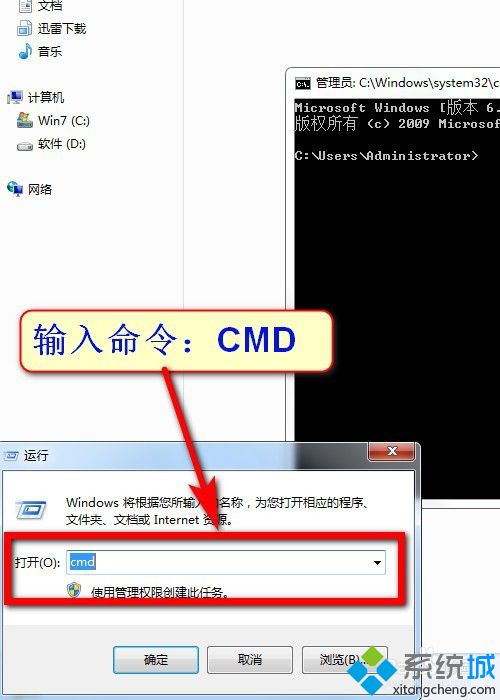
3、输入命令:ipconfig /all ;
这个命令是用来查看本地所有网卡以及IP地址信息的,从命令运行的结果我们可以看到我们的Mac地址。我们最好把这个Mac保存在我们记事本里面,以防修改后出现什么问题。
如何修改这个Mac地址呢?
其实很简单,我们的原始Mac地址:00-E0-70-75-B4-AA;
我们一般只需要修改其中几位既可以了,我修改了2位,现在为:00-E0-70-75-B5-AB;
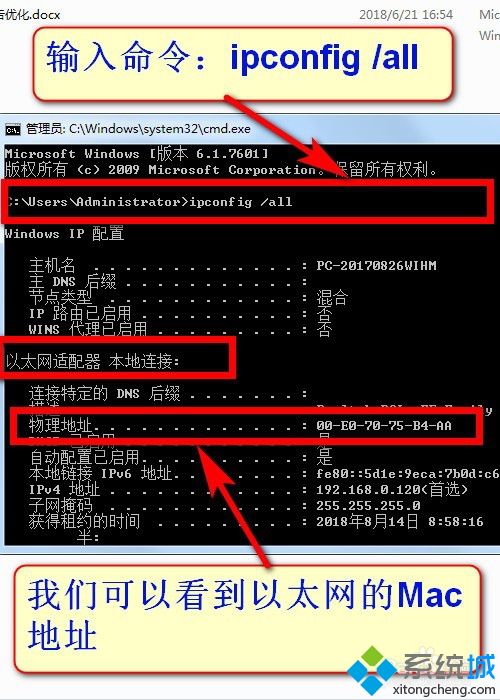
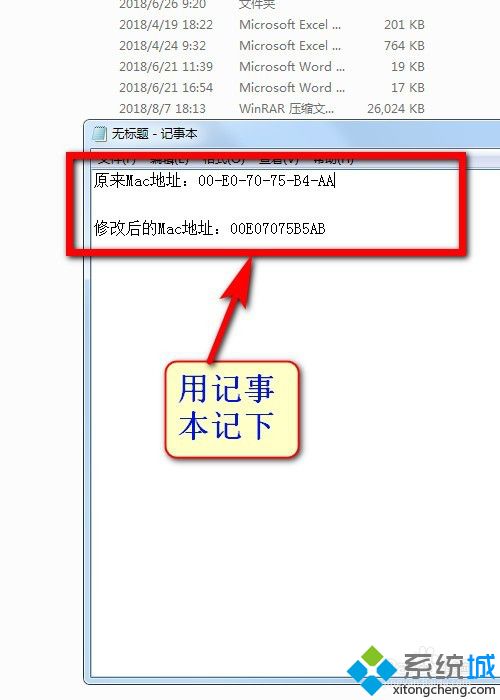
修改本地电脑Mac地址:
1、鼠标右键左下角网络标识,选择:打开网络和共享中心;
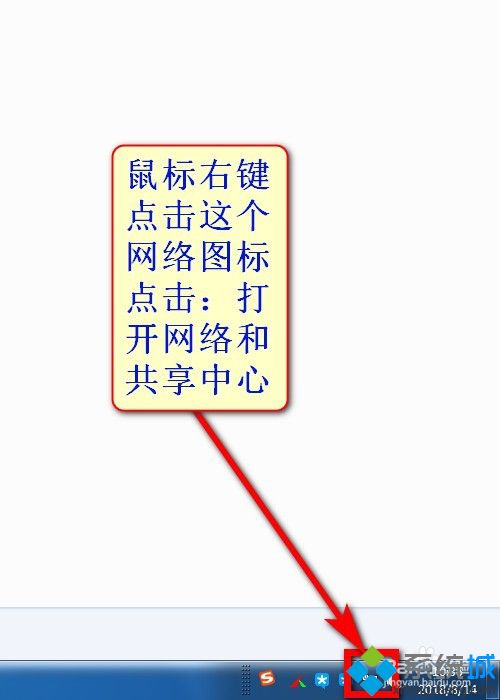
2、点击:更改适配器设置;
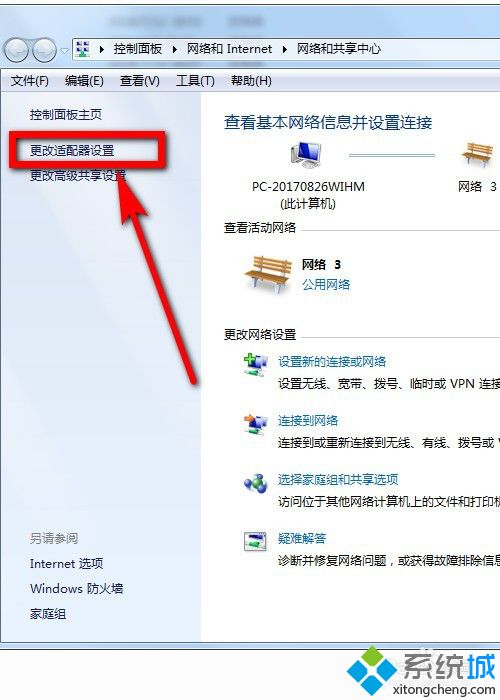
3、找到我们的本地网络,鼠标右键,依次点击:属性---配置;
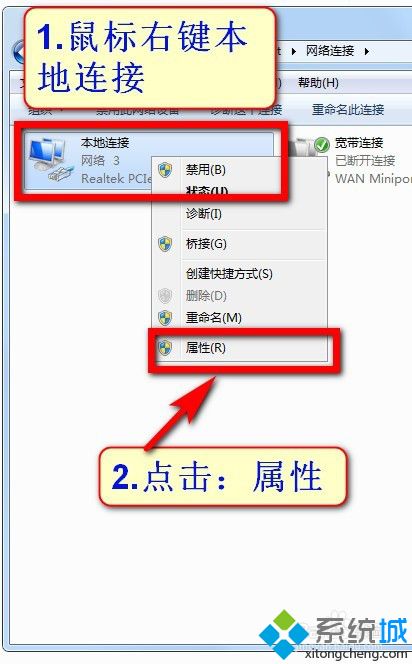
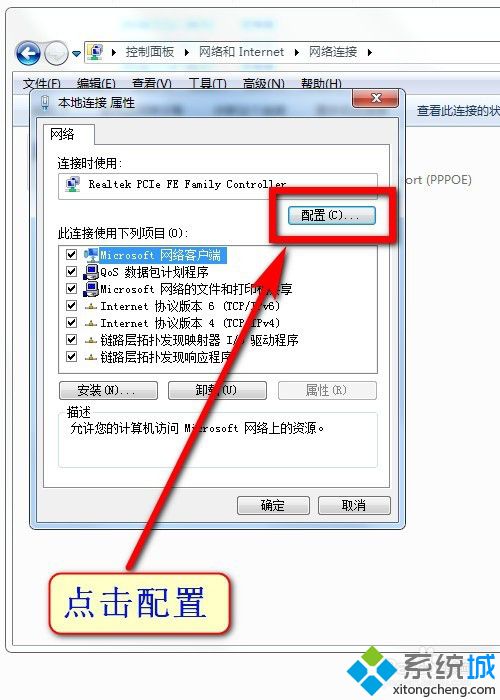
4、点击:高级----网络地址,然后把我们修改好的Mac填进去。点击确定,这个时候我们的电脑会突然断网,但是几秒钟后回复正常;
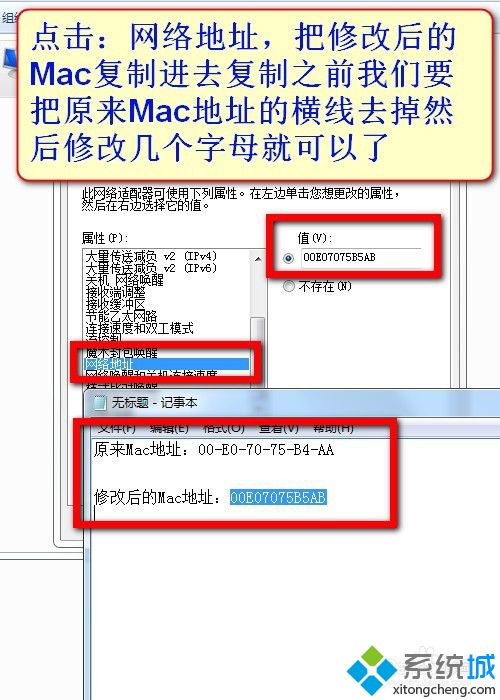
5、我们重新安装上面输入命令:ipconfig /all;Mac地址修改成功了。
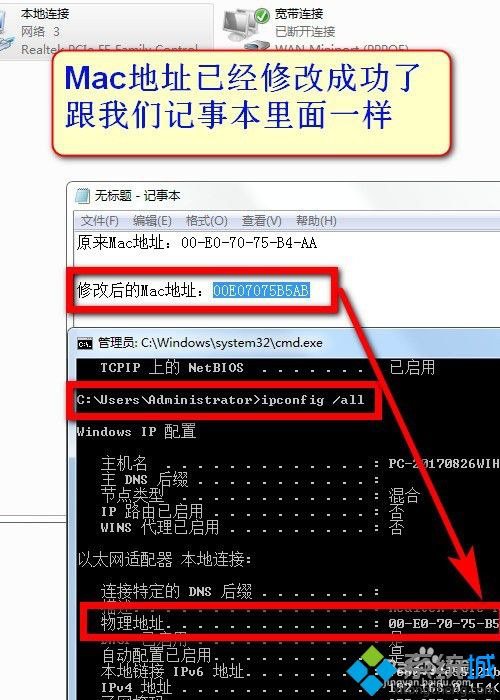
- monterey12.1正式版无法检测更新详情0次
- zui13更新计划详细介绍0次
- 优麒麟u盘安装详细教程0次
- 优麒麟和银河麒麟区别详细介绍0次
- monterey屏幕镜像使用教程0次
- monterey关闭sip教程0次
- 优麒麟操作系统详细评测0次
- monterey支持多设备互动吗详情0次
- 优麒麟中文设置教程0次
- monterey和bigsur区别详细介绍0次
周
月










